Deze wikiHow leert je hoe je iemand een beheerder kunt maken in een Skype-groepchat. U moet al een beheerder zijn om beheerdersrechten aan een ander lid te geven.
Methode één van de drie:
Skype voor Windows 10
-
 1 Open Skype. U kunt dit doen door op het menu Start te klikken (het Windows-logo in de linkerbenedenhoek van het scherm) en Skype te selecteren in de lijst met apps.
1 Open Skype. U kunt dit doen door op het menu Start te klikken (het Windows-logo in de linkerbenedenhoek van het scherm) en Skype te selecteren in de lijst met apps. - Als u zich nog niet bij Skype hebt aangemeld, voert u uw inloggegevens in en klikt u op Aanmelden.
-
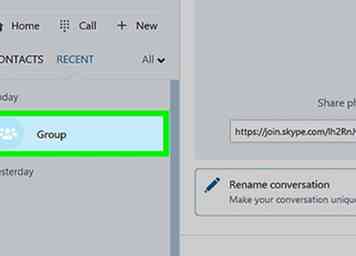 2 Selecteer de groepschat. Je vindt het onder 'Recente conversaties' in het linkerdeelvenster van Skype.
2 Selecteer de groepschat. Je vindt het onder 'Recente conversaties' in het linkerdeelvenster van Skype. - Als u de groep in dit gebied niet ziet, kunt u ernaar zoeken via de zoekbalk bovenaan Skype.
-
 3 Klik op de lijst met deelnemers. Je ziet het boven in het gespreksvenster. Dit toont een lijst van iedereen in de groep.
3 Klik op de lijst met deelnemers. Je ziet het boven in het gespreksvenster. Dit toont een lijst van iedereen in de groep. -
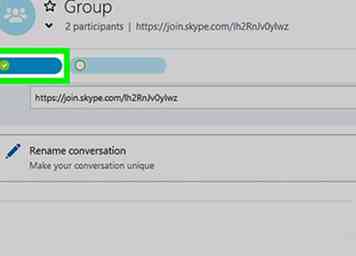 4 Selecteer de persoon die u een beheerder wilt maken. Hiermee wordt het profiel Personen geopend.
4 Selecteer de persoon die u een beheerder wilt maken. Hiermee wordt het profiel Personen geopend. -
 5 Zoek de Skype-gebruikersnaam van de persoon. Je ziet het onder het woord "Skype" aan de rechterkant van hun profiel. Je moet deze exacte gebruikersnaam meteen intypen, dus zorg ervoor dat je het opschrijft als het moeilijk te onthouden is.
5 Zoek de Skype-gebruikersnaam van de persoon. Je ziet het onder het woord "Skype" aan de rechterkant van hun profiel. Je moet deze exacte gebruikersnaam meteen intypen, dus zorg ervoor dat je het opschrijft als het moeilijk te onthouden is. -
 6 Keer terug naar de groepschat. U kunt dit doen door op de pijl in de linkerbovenhoek van het profiel van de persoon te klikken.
6 Keer terug naar de groepschat. U kunt dit doen door op de pijl in de linkerbovenhoek van het profiel van de persoon te klikken. -
 7 Type / setrole
7 Type / setrole MEESTER . Vervangen ""Met de Skype-gebruikersnaam van de nieuwe beheerder. -
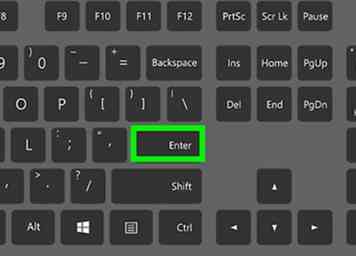 8 druk op ↵ invoeren. De persoon die je hebt geselecteerd, is nu een groepsbeheerder.
8 druk op ↵ invoeren. De persoon die je hebt geselecteerd, is nu een groepsbeheerder. - U kunt een lijst met alle beheerders weergeven door op de naam van de groep boven aan het gesprek te klikken.
- Als u een extra groepsbeheerder wilt toevoegen, herhaalt u dit proces met de Skype-naam van een ander groepslid.
Methode twee van drie:
Skype Classic voor macOS en Windows 8.1
-
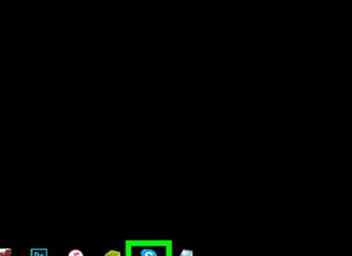 1 Open Skype. Het is het blauwe pictogram met een witte "S". Als u Windows gebruikt, vindt u dit in het menu Start. Kijk op een Mac in het Dock (meestal onder aan het scherm) of controleer de map Toepassingen.
1 Open Skype. Het is het blauwe pictogram met een witte "S". Als u Windows gebruikt, vindt u dit in het menu Start. Kijk op een Mac in het Dock (meestal onder aan het scherm) of controleer de map Toepassingen. - Als u nog niet bent aangemeld, voert u uw aanmeldingsgegevens voor Skype in en klikt u op Aanmelden.
-
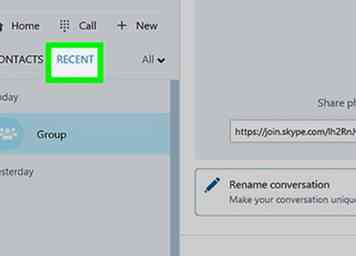 2 Klik recent. Het staat in het linkerdeelvenster.
2 Klik recent. Het staat in het linkerdeelvenster. -
 3 Selecteer een groep. Je groepschats worden weergegeven in het linkerdeelvenster.
3 Selecteer een groep. Je groepschats worden weergegeven in het linkerdeelvenster. -
 4 Klik op de lijst met deelnemers. Het staat aan de top van het gesprek, direct onder de naam van de groep en het aantal deelnemers. Dit toont een lijst van iedereen in de groep.
4 Klik op de lijst met deelnemers. Het staat aan de top van het gesprek, direct onder de naam van de groep en het aantal deelnemers. Dit toont een lijst van iedereen in de groep. -
 5 Klik met de rechtermuisknop op de persoon die u een beheerder wilt maken. Als uw computer geen rechtermuisknop heeft, houdt u ingedrukt Ctrl terwijl u klikt met de linkerknop.
5 Klik met de rechtermuisknop op de persoon die u een beheerder wilt maken. Als uw computer geen rechtermuisknop heeft, houdt u ingedrukt Ctrl terwijl u klikt met de linkerknop. -
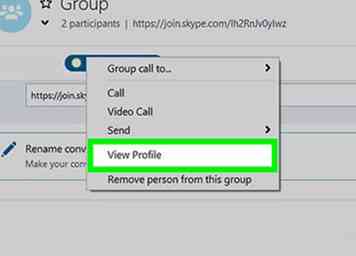 6 Klik Bekijk profiel.
6 Klik Bekijk profiel. -
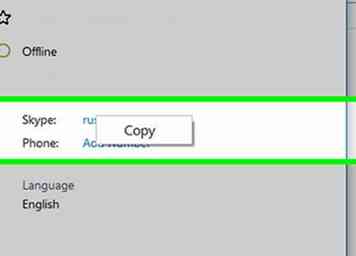 7 Klik met de rechtermuisknop op de Skype-naam van de persoon. Het staat naast het woord 'Skype' in hun profiel.
7 Klik met de rechtermuisknop op de Skype-naam van de persoon. Het staat naast het woord 'Skype' in hun profiel. -
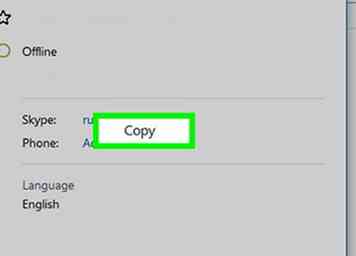 8 Klik Kopiëren. Nu wordt de gebruikersnaam van de persoon naar uw klembord gekopieerd.
8 Klik Kopiëren. Nu wordt de gebruikersnaam van de persoon naar uw klembord gekopieerd. -
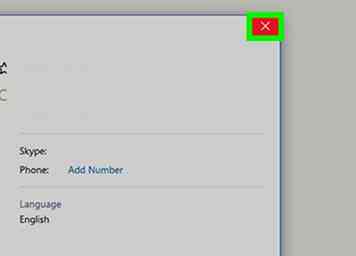 9 Sluit het profielvenster. U kunt dit doen door op de X in de rechterbovenhoek van het profiel te klikken. Dit brengt u terug naar de groepschat.
9 Sluit het profielvenster. U kunt dit doen door op de X in de rechterbovenhoek van het profiel te klikken. Dit brengt u terug naar de groepschat. -
 10 Type / setrole
10 Type / setrole MEESTER . Vervangen ""Met de Skype-gebruikersnaam van de nieuwe beheerder. Ga als volgt te werk om het te typen: - Type / setrole en druk eenmaal op de spatiebalk.
- druk op Ctrl+V (Windows) of ⌘ cmd+V (macOS) om de gebruikersnaam te plakken en druk dan eenmaal op de spatiebalk.
- Type MEESTER.
-
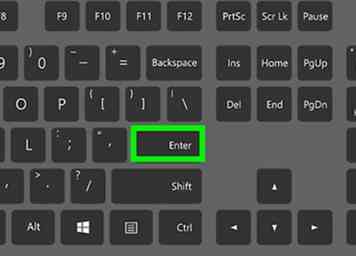 11 druk op ↵ invoeren (Windows) of ⏎ terugkeer (MacOS). De gebruiker die je hebt geselecteerd, is nu een groepsbeheerder.
11 druk op ↵ invoeren (Windows) of ⏎ terugkeer (MacOS). De gebruiker die je hebt geselecteerd, is nu een groepsbeheerder. - U kunt een lijst met alle beheerders weergeven door op de naam van de groep boven aan het gesprek te klikken.
- Als u een extra groepsbeheerder wilt toevoegen, herhaalt u dit proces met de Skype-naam van een ander groepslid.
Methode drie van drie:
Skype voor web
-
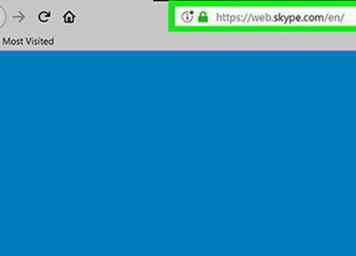 1 Ga naar https://web.skype.com in een webbrowser. U kunt elke moderne webbrowser gebruiken voor toegang tot Skype, zoals Safari, Chrome of Firefox.
1 Ga naar https://web.skype.com in een webbrowser. U kunt elke moderne webbrowser gebruiken voor toegang tot Skype, zoals Safari, Chrome of Firefox. - Als u het aanmeldscherm van Skype ziet, moet u zich aanmelden. Voer uw Skype-gebruikersnaam in en klik op volgendeen voer uw wachtwoord in. Klik Aanmelden.
-
 2 Selecteer een groep. Je zou je groep in het linkerdeelvenster van Skype moeten zien. Als u het niet ziet, klikt u op Zoek in Skype en typ de naam ervan. U zou het dan uit de zoekresultaten moeten kunnen selecteren.
2 Selecteer een groep. Je zou je groep in het linkerdeelvenster van Skype moeten zien. Als u het niet ziet, klikt u op Zoek in Skype en typ de naam ervan. U zou het dan uit de zoekresultaten moeten kunnen selecteren. -
 3 Klik op de naam van de groep. Het staat aan de top van de groep. Hiermee wordt een lijst met huidige groepsleden geopend.
3 Klik op de naam van de groep. Het staat aan de top van de groep. Hiermee wordt een lijst met huidige groepsleden geopend. -
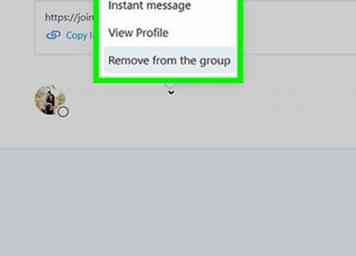 4 Klik op de naam van de persoon die u wilt toevoegen. Een menu verschijnt.
4 Klik op de naam van de persoon die u wilt toevoegen. Een menu verschijnt. -
 5 kiezen Bekijk profiel.
5 kiezen Bekijk profiel. -
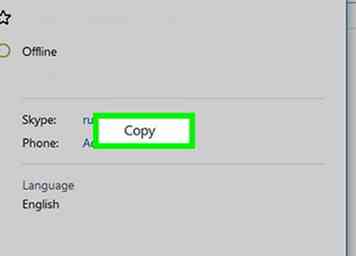 6 Kopieer de Skype-gebruikersnaam van de persoon. Het verschijnt onder het woord "Skype" in het midden van hun profiel. Gebruik hiervoor uw muis of trackpad om de naam te markeren en druk vervolgens op Ctrl+C (Windows) of ⌘ cmd+C (macOS) om te kopiëren.
6 Kopieer de Skype-gebruikersnaam van de persoon. Het verschijnt onder het woord "Skype" in het midden van hun profiel. Gebruik hiervoor uw muis of trackpad om de naam te markeren en druk vervolgens op Ctrl+C (Windows) of ⌘ cmd+C (macOS) om te kopiëren. -
 7 Type / setrole
7 Type / setrole MEESTER . Vervangen ""Met de Skype-gebruikersnaam van de nieuwe beheerder. Ga als volgt te werk om het te typen: - Type / setrole en druk eenmaal op de spatiebalk.
- druk op Ctrl+V (Windows) of ⌘ cmd+V (macOS) om de gebruikersnaam te plakken en druk dan eenmaal op de spatiebalk.
- Type MEESTER.
-
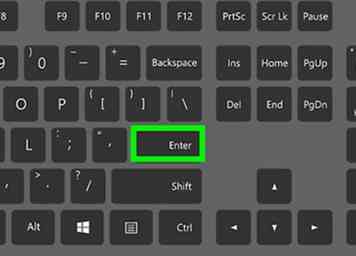 8 druk op ↵ invoeren (Windows) of ⏎ terugkeer (MacOS). De gebruiker die je hebt geselecteerd, is nu een groepsbeheerder.
8 druk op ↵ invoeren (Windows) of ⏎ terugkeer (MacOS). De gebruiker die je hebt geselecteerd, is nu een groepsbeheerder. - U kunt een lijst met alle beheerders weergeven door op de naam van de groep boven aan het gesprek te klikken.
- Als u een extra groepsbeheerder wilt toevoegen, herhaalt u dit proces met de Skype-naam van een ander groepslid.
Facebook
Twitter
Google+
 Minotauromaquia
Minotauromaquia
 1 Open Skype. U kunt dit doen door op het menu Start te klikken (het Windows-logo in de linkerbenedenhoek van het scherm) en Skype te selecteren in de lijst met apps.
1 Open Skype. U kunt dit doen door op het menu Start te klikken (het Windows-logo in de linkerbenedenhoek van het scherm) en Skype te selecteren in de lijst met apps. 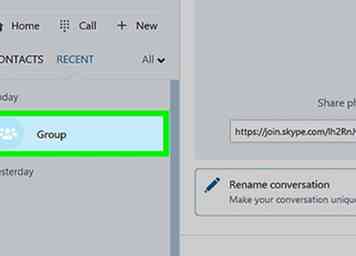 2 Selecteer de groepschat. Je vindt het onder 'Recente conversaties' in het linkerdeelvenster van Skype.
2 Selecteer de groepschat. Je vindt het onder 'Recente conversaties' in het linkerdeelvenster van Skype.  3 Klik op de lijst met deelnemers. Je ziet het boven in het gespreksvenster. Dit toont een lijst van iedereen in de groep.
3 Klik op de lijst met deelnemers. Je ziet het boven in het gespreksvenster. Dit toont een lijst van iedereen in de groep. 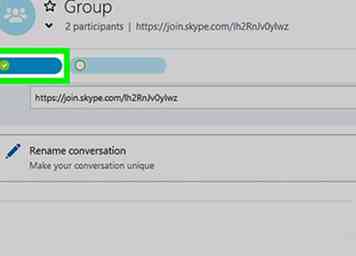 4 Selecteer de persoon die u een beheerder wilt maken. Hiermee wordt het profiel Personen geopend.
4 Selecteer de persoon die u een beheerder wilt maken. Hiermee wordt het profiel Personen geopend.  5 Zoek de Skype-gebruikersnaam van de persoon. Je ziet het onder het woord "Skype" aan de rechterkant van hun profiel. Je moet deze exacte gebruikersnaam meteen intypen, dus zorg ervoor dat je het opschrijft als het moeilijk te onthouden is.
5 Zoek de Skype-gebruikersnaam van de persoon. Je ziet het onder het woord "Skype" aan de rechterkant van hun profiel. Je moet deze exacte gebruikersnaam meteen intypen, dus zorg ervoor dat je het opschrijft als het moeilijk te onthouden is.  6 Keer terug naar de groepschat. U kunt dit doen door op de pijl in de linkerbovenhoek van het profiel van de persoon te klikken.
6 Keer terug naar de groepschat. U kunt dit doen door op de pijl in de linkerbovenhoek van het profiel van de persoon te klikken.  7 Type / setrole
7 Type / setrole 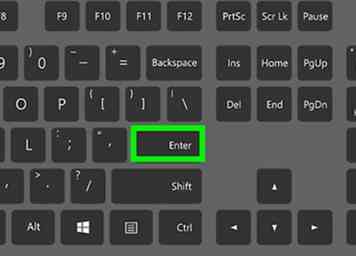 8 druk op
8 druk op 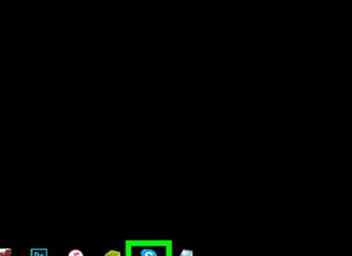 1 Open Skype. Het is het blauwe pictogram met een witte "S". Als u Windows gebruikt, vindt u dit in het menu Start. Kijk op een Mac in het Dock (meestal onder aan het scherm) of controleer de map Toepassingen.
1 Open Skype. Het is het blauwe pictogram met een witte "S". Als u Windows gebruikt, vindt u dit in het menu Start. Kijk op een Mac in het Dock (meestal onder aan het scherm) of controleer de map Toepassingen. 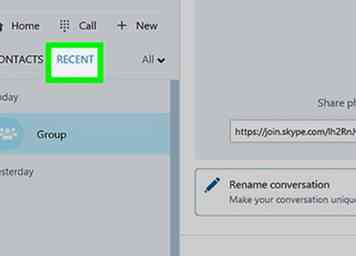 2 Klik
2 Klik  3 Selecteer een groep. Je groepschats worden weergegeven in het linkerdeelvenster.
3 Selecteer een groep. Je groepschats worden weergegeven in het linkerdeelvenster.  4 Klik op de lijst met deelnemers. Het staat aan de top van het gesprek, direct onder de naam van de groep en het aantal deelnemers. Dit toont een lijst van iedereen in de groep.
4 Klik op de lijst met deelnemers. Het staat aan de top van het gesprek, direct onder de naam van de groep en het aantal deelnemers. Dit toont een lijst van iedereen in de groep.  5 Klik met de rechtermuisknop op de persoon die u een beheerder wilt maken. Als uw computer geen rechtermuisknop heeft, houdt u ingedrukt
5 Klik met de rechtermuisknop op de persoon die u een beheerder wilt maken. Als uw computer geen rechtermuisknop heeft, houdt u ingedrukt 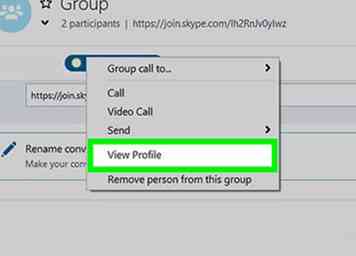 6 Klik
6 Klik 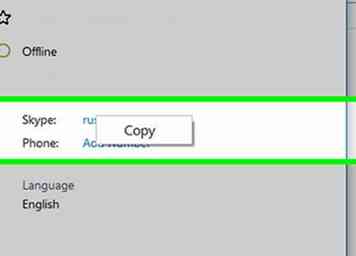 7 Klik met de rechtermuisknop op de Skype-naam van de persoon. Het staat naast het woord 'Skype' in hun profiel.
7 Klik met de rechtermuisknop op de Skype-naam van de persoon. Het staat naast het woord 'Skype' in hun profiel. 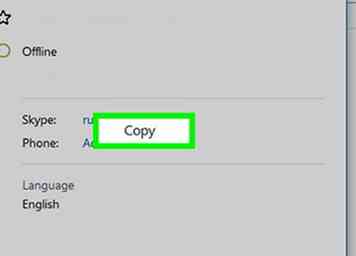 8 Klik
8 Klik 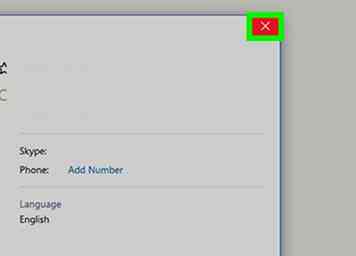 9 Sluit het profielvenster. U kunt dit doen door op de X in de rechterbovenhoek van het profiel te klikken. Dit brengt u terug naar de groepschat.
9 Sluit het profielvenster. U kunt dit doen door op de X in de rechterbovenhoek van het profiel te klikken. Dit brengt u terug naar de groepschat.  10 Type / setrole
10 Type / setrole 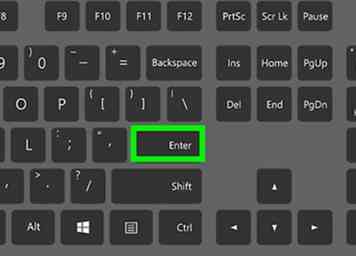 11 druk op
11 druk op 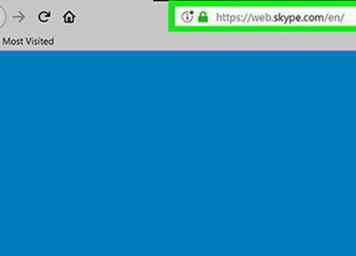 1 Ga naar https://web.skype.com in een webbrowser. U kunt elke moderne webbrowser gebruiken voor toegang tot Skype, zoals Safari, Chrome of Firefox.
1 Ga naar https://web.skype.com in een webbrowser. U kunt elke moderne webbrowser gebruiken voor toegang tot Skype, zoals Safari, Chrome of Firefox.  2 Selecteer een groep. Je zou je groep in het linkerdeelvenster van Skype moeten zien. Als u het niet ziet, klikt u op Zoek in Skype en typ de naam ervan. U zou het dan uit de zoekresultaten moeten kunnen selecteren.
2 Selecteer een groep. Je zou je groep in het linkerdeelvenster van Skype moeten zien. Als u het niet ziet, klikt u op Zoek in Skype en typ de naam ervan. U zou het dan uit de zoekresultaten moeten kunnen selecteren.  3 Klik op de naam van de groep. Het staat aan de top van de groep. Hiermee wordt een lijst met huidige groepsleden geopend.
3 Klik op de naam van de groep. Het staat aan de top van de groep. Hiermee wordt een lijst met huidige groepsleden geopend. 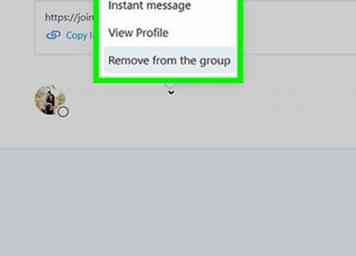 4 Klik op de naam van de persoon die u wilt toevoegen. Een menu verschijnt.
4 Klik op de naam van de persoon die u wilt toevoegen. Een menu verschijnt.  5 kiezen
5 kiezen 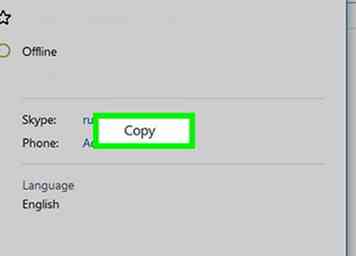 6 Kopieer de Skype-gebruikersnaam van de persoon. Het verschijnt onder het woord "Skype" in het midden van hun profiel. Gebruik hiervoor uw muis of trackpad om de naam te markeren en druk vervolgens op
6 Kopieer de Skype-gebruikersnaam van de persoon. Het verschijnt onder het woord "Skype" in het midden van hun profiel. Gebruik hiervoor uw muis of trackpad om de naam te markeren en druk vervolgens op  7 Type / setrole
7 Type / setrole 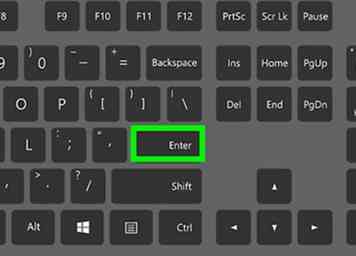 8 druk op
8 druk op